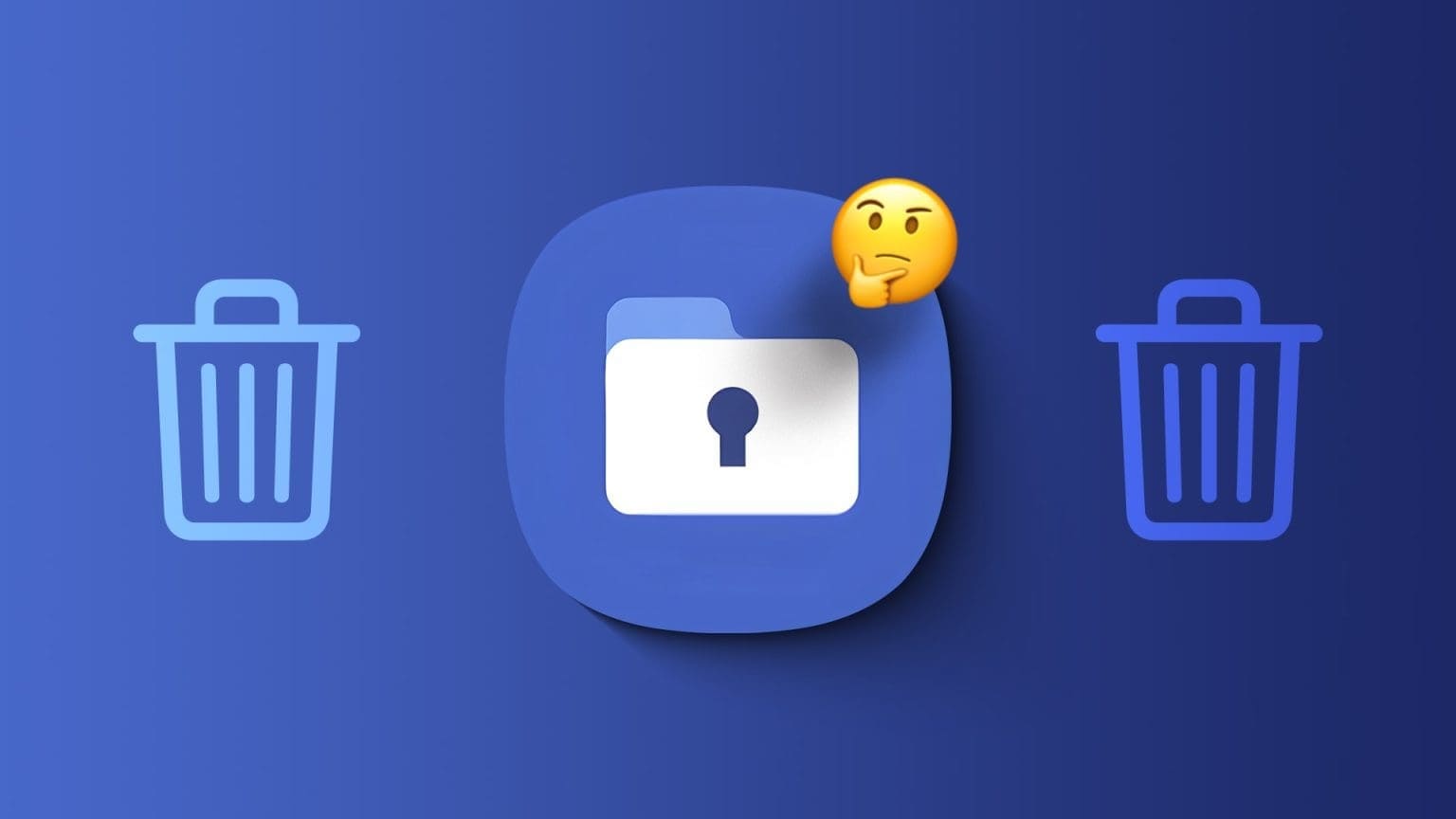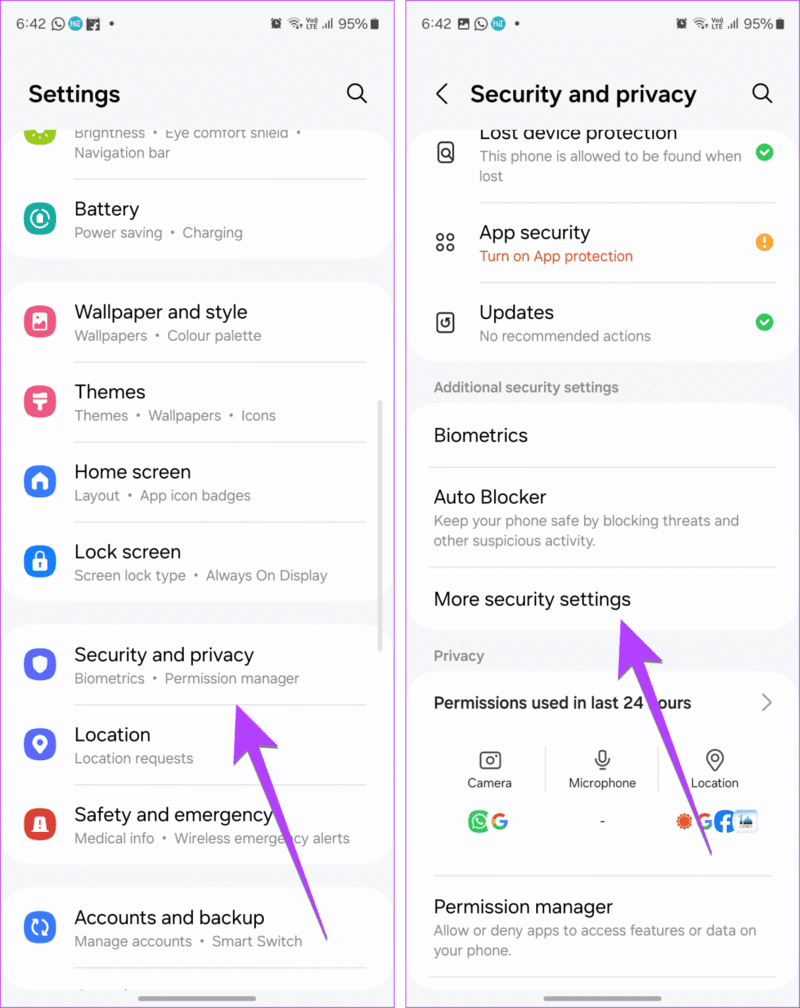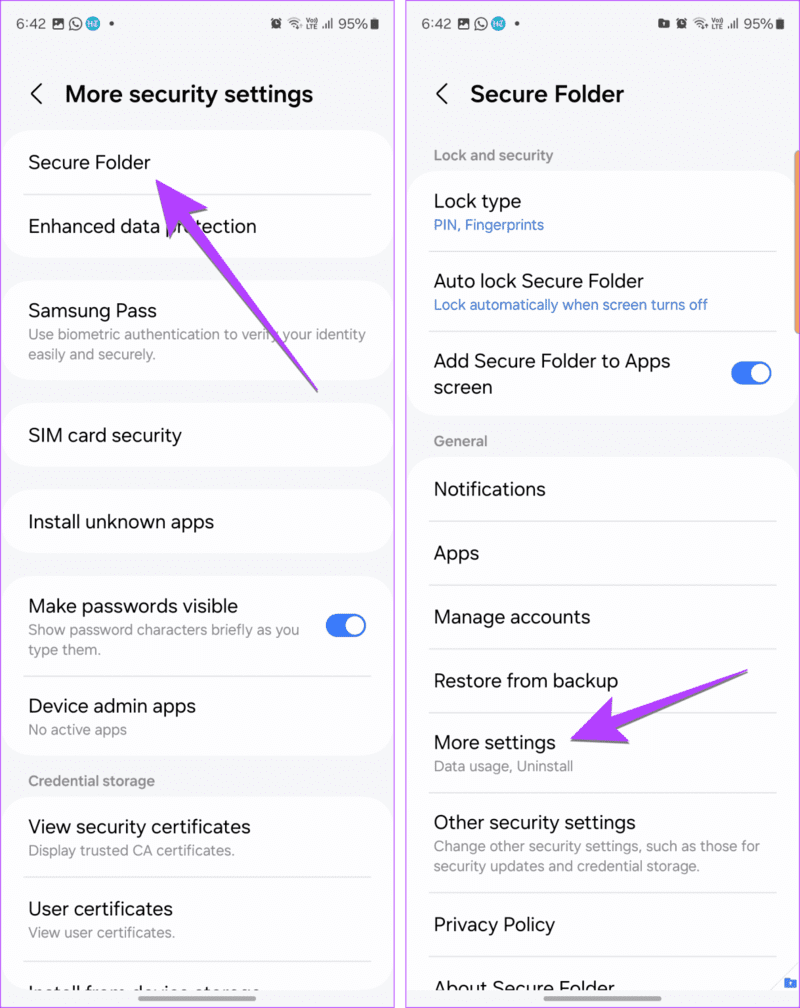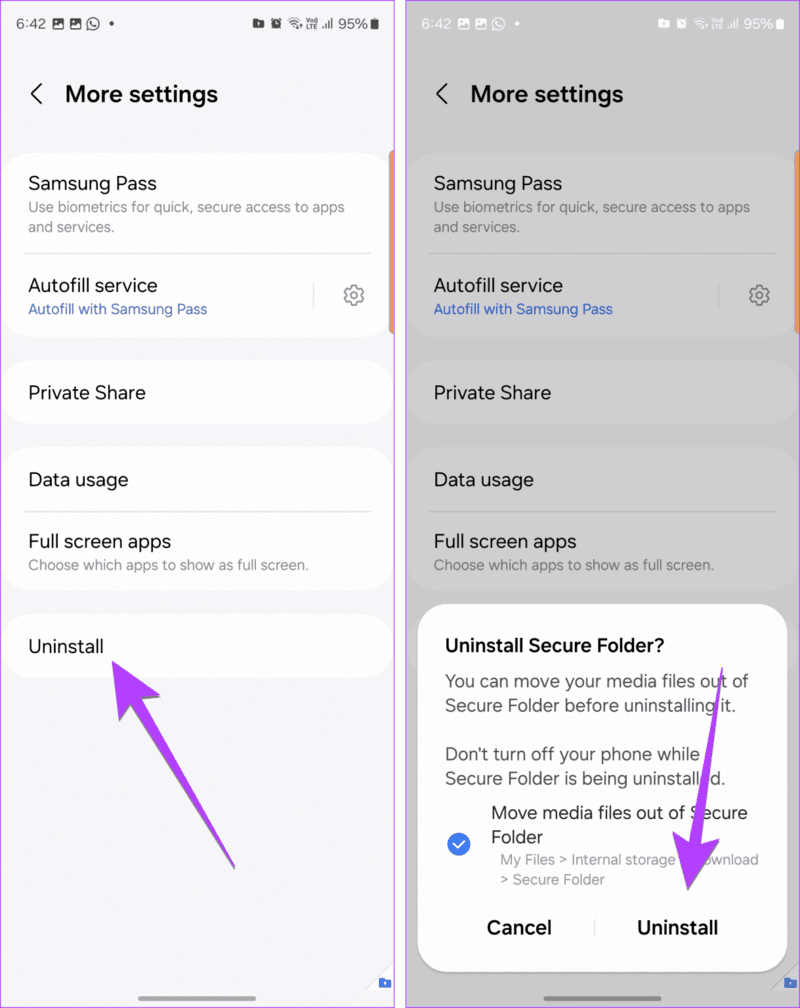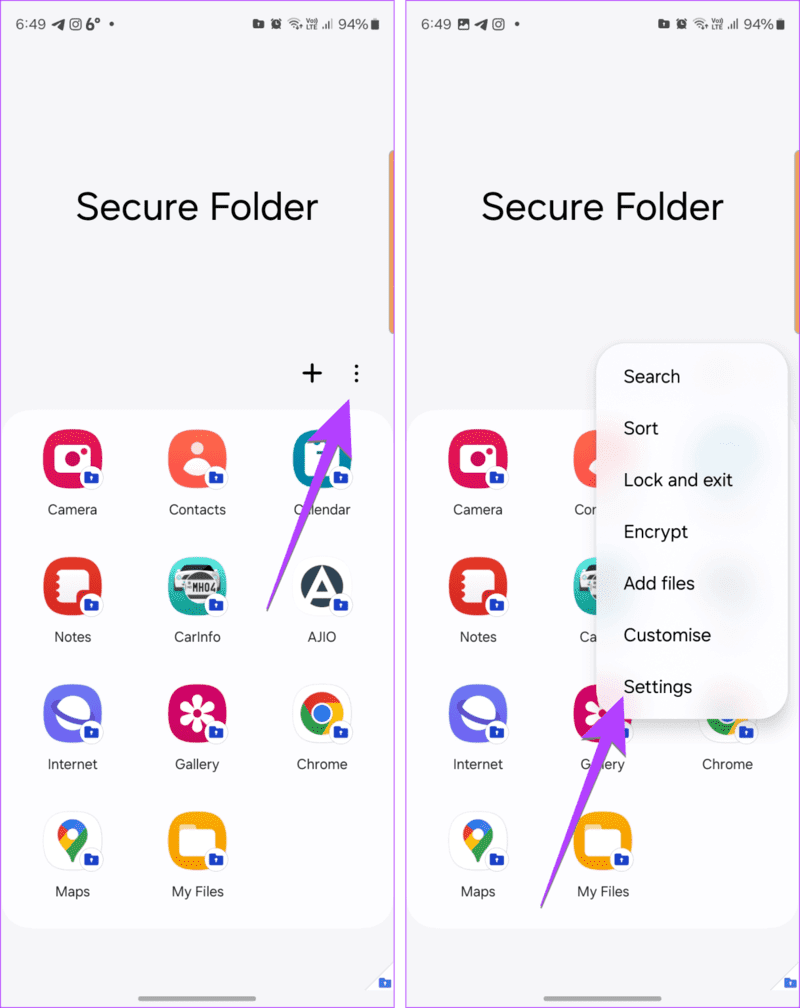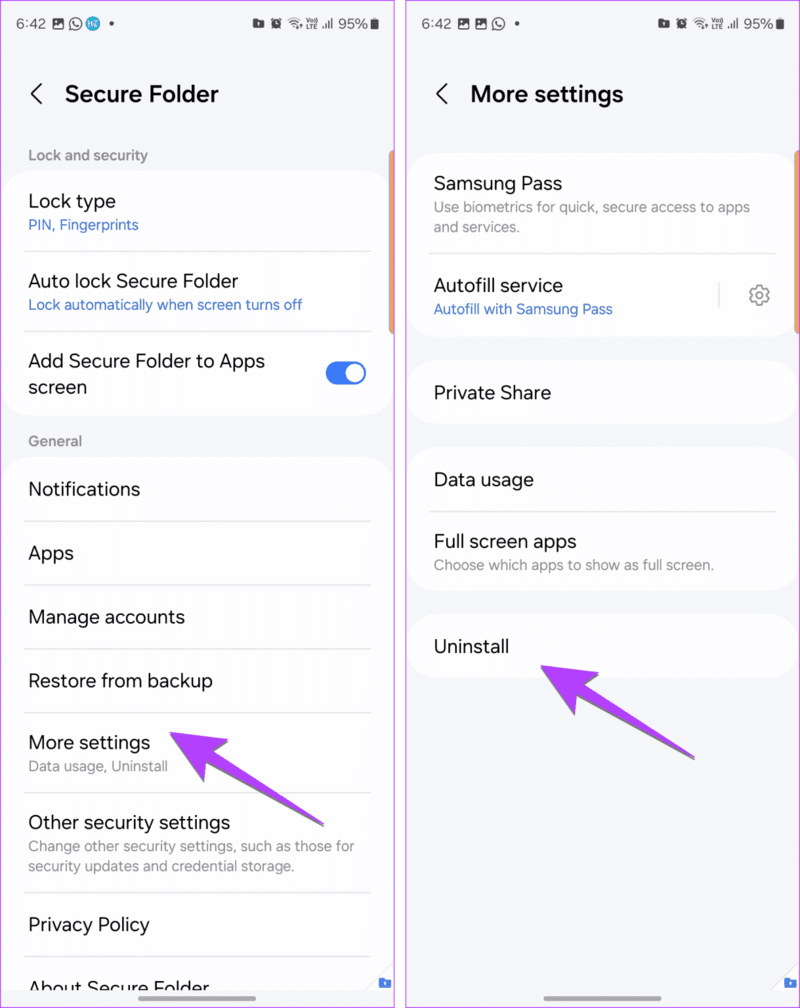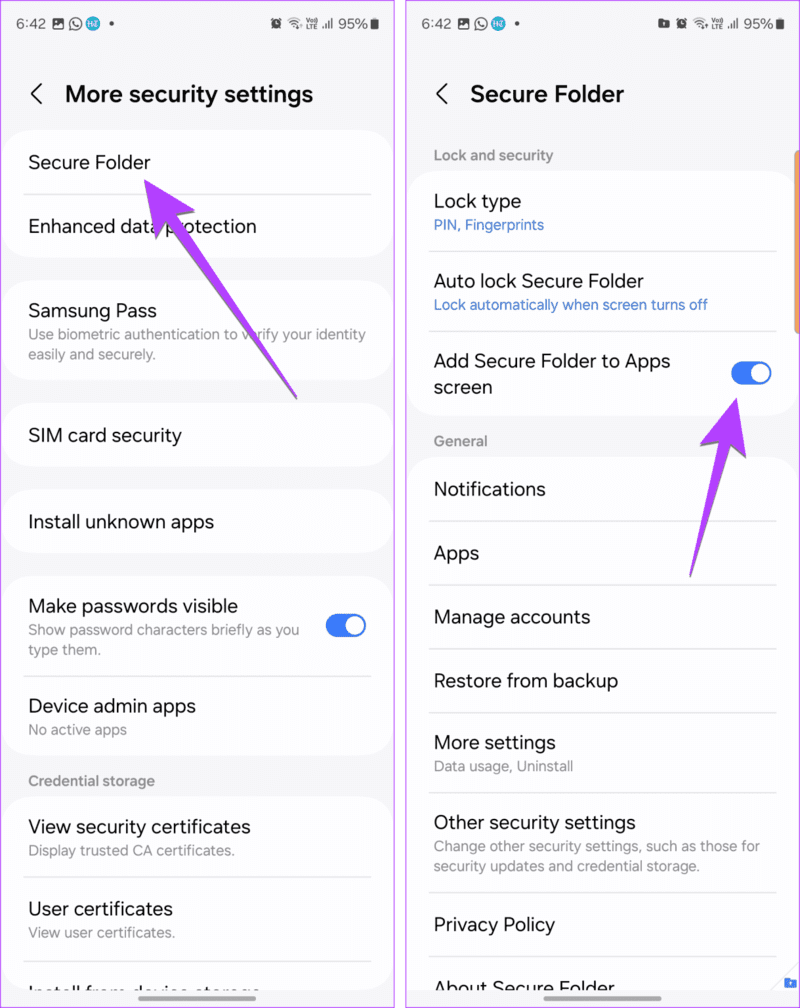Samsung telefonda Güvenli Klasör nasıl silinir ve ne olur?
Z ٹ t¹t¯ Güvenli Klasör Samsung Galaxy telefonlarda uygulamalar, fotoğraflar, videolar vb. gibi gizli verilerinizi gizlemek için harika bir yerdir. Ancak bazen yer açmak için veya başka bir nedenden dolayı Güvenli Klasörü silmek isteyebilirsiniz. Öyleyse Samsung Galaxy telefonlarda Güvenli Klasörü nasıl sileceğimizi öğrenelim.
Ayrıca Güvenli Klasörü kaldırdığınızda ne olacağını da ele aldık. Ayrıca Güvenli Klasörü şifre olmadan nasıl kaldıracağınızı da öğreneceksiniz. Samsung Galaxy telefonlarda Güvenli Klasörü silmenin veya kaldırmanın farklı yollarına göz atalım.
Yöntem 1: Güvenli Klasörü kalıcı olarak kaldırın
Samsung telefonlarda Güvenli Klasör Kaldırma düğmesine erişmenin iki farklı yolu vardır.
1. Telefon ayarlarından
Adım 1: Bir uygulama açın Ayarlar Karşı Samsung Galaxy telefon senin.
Adım 2: Adresine git Güvenlik ve mahremiyet, Daha fazlası takip etti Güvenlik ayarları.
3. adıma geçin: Güvenli Klasör'e tıklayın. Bazı telefonlarda bir özellik bulacaksınızt güvenli klasör Güvenlik ve gizlilik dahilinde.
Adım 4: geç Güvenli Klasörün PIN'i veya şifresi senin.
Adım 5: basın Ayarlar'dan daha fazlası.
6. adıma geçin: basın Kaldırma. Şimdi “ yanındaki kutuyu işaretleyin.Medya dosyalarını Güvenli Klasörden taşıyın” Ve seçin Kaldırma Açılır pencerede.
İpucu: Öğrenin Uygulamaları telefonunuzdan silmenin farklı yolları.
2. Güvenli Klasör ayarlarından
Adım 1: aç Güvenli klasör Telefonunuzda.
Adım 2: basın Üç nokta simgesi Ve seçin ayarlar.
3. adıma geçin: Ayarlar'dan daha seçeneğine gidin ve ardından kaldırma işlemini gerçekleştirin. Yine bir açılır pencere görünecektir. Bir düğmeye basmadan önce bu dosyaları kaydetmek için "Medya dosyalarını Güvenli Klasörden taşı"nın yanındaki kutuyu işaretleyin. Kaldırma.
İpucu: göz atın Telefonunuzdaki Güvenli Klasöre erişmenin farklı yolları.
Samsung Güvenli Klasörü kaldırırsanız ne olur?
Güvenli Klasörü kaldırdığınızda içindeki tüm veriler silinecektir. Bu, içine yüklediğiniz uygulamaları ve fotoğraflar, videolar, PDF dosyaları vb. dosyaları içerir. Tüm Güvenli Klasör ayarları da varsayılana geri yüklenecektir. Güvenli Klasör verilerinizi güvende tutmak istiyorsanız, kaldırma işlemi sırasında istendiğinde bunları Güvenli Klasörün dışına taşımalısınız.
Güvenli Klasör'ün, Güvenli Klasör'e taşıdığınız uygulamaların bir kopyasını oluşturduğundan, Güvenli Klasör'ün kaldırılmasının orijinal uygulamayı telefonunuzdan silmeyeceğini hatırlatmak isteriz. Yalnızca güvenli klasördeki sürüm kaldırılacaktır.
Yöntem 2: Güvenli Klasörü parola olmadan kaldırma
Samsung Galaxy telefonlarda Güvenli Klasörü kaldırmak için şifre gereklidir. Peki Güvenli Klasör şifrenizi unutursanız ne olur? Neyse ki Güvenli Klasörü şifreye gerek kalmadan kolayca silebilirsiniz.
Öncelikle aşağıdaki şekillerde açmanız gerekir:
- Görünürse şifreyi sıfırla seçeneğini kullanın
- Güvenli klasörün önbelleğini ve verilerini temizleyerek
- Hızlı kısayol uygulamasını kullanma
- Telefonunuzdaki Samsung hesabınızdan çıkış yaparak
Bu yöntemlerin tümünü ayrı bir yazıda ayrıntılı olarak ele aldık. Güvenli klasör şifre olmadan nasıl açılır? Güvenli Klasör şifresini değiştirdikten sonra Güvenli Klasörü kaldırmak için yukarıdaki yöntemi kullanın.
Yöntem 3: Güvenli Klasörü Ana ekrandan veya Uygulamalar ekranından silin
Güvenli Klasörü Ana ekranınızdan veya Uygulamalar ekranınızdan, onu veya içeriğini silmeden silmek istiyorsanız, onu gizlemeniz gerekir.
Güvenli Klasörü gizlemek için şu adımları izleyin:
Adım 1: aç Ayarlar Telefonunuzda.
Adım 2: Adresine git Güvenlik ve gizlilik Ve tıklayın Güvenli klasör (veya Güvenlik Ayarları'ndan daha, ardından Güvenli Klasör gelir).
3. adıma geçin: Anahtarı kapatın”Uygulamalar ekranına güvenli bir klasör ekleyin. Açılan ekranda onaylamak için Gizle'ye dokunun.
İpucu: Öğrenin Telefonunuzun ana ekranına hava durumu nasıl eklenir?
Güvenli Klasörü Ana ekrandan veya Uygulamalar ekranından sildiğinizde ne olur?
Güvenli Klasörü Ana ekrandan veya Uygulamalar ekranından silmek, onu yalnızca bu yerlerden gizleyecektir. Bu, Güvenli Klasörün telefonunuzdan silinmediği anlamına gelir. Böylece uygulamalarınız ve verileriniz Güvenli Klasörün içinde güvende kalacaktır. Ayarlar > Güvenlik ve Gizlilik > Güvenli Klasör'e (veya daha Ayarlar > Güvenli Klasör'e) giderek erişebilirsiniz.
Sık sorulan sorular
1. Telefonumu fabrika ayarlarına sıfırlarsam Güvenli Klasörde saklanan dosyalara ne olur?
Tüm bu dosyalar telefonunuzdaki normal dosyalar gibi silinecektir. Bunları kaydetmek istiyorsanız, dosyaları manuel olarak Güvenli Klasörün dışına taşıyın. Daha sonra telefonunuzu fabrika ayarlarına sıfırlamadan önce bunları bir bulut hizmetinde saklayın. Beni tanımak Güvenli Klasör yeni bir telefona nasıl taşınır?
2. Uygulamalar Güvenli Klasörden nasıl kaldırılır?
Güvenli Klasör'den herhangi bir uygulamayı silmek için Güvenli Klasör'ü açın ve uygulama simgesine uzun dokunun. Menüden Kaldır'ı seçin.
Samsung telefonlarda saklanmanın diğer yolları
Samsung Galaxy telefonlarda Güvenli Klasörü bu şekilde kaldırabilirsiniz. Başka yollar arıyorsanız Verileri gizlemek için Telefonunuzda öğrenin Uygulamalar ve fotoğraflar nasıl gizlenir? Veya Samsung telefonunuzdaki videolar. Ayrıca fotoğraflarınızı gizlemek için Google Fotoğraflar'daki kilitli klasörü nasıl kullanacağınızı da öğrenin.